Betulkan - Kemasukan Kawalan Akses adalah korup
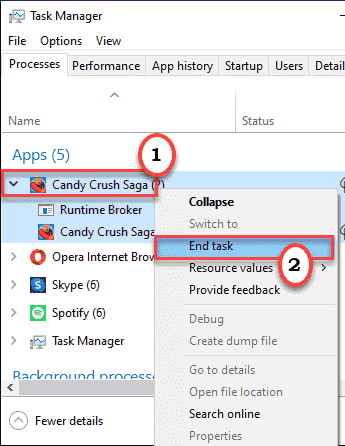
- 1003
- 22
- Don Will
Adakah anda melihat mesej ralat 'Kawalan Kawalan Akses adalah Rasuah' semasa cuba mengubah pemilikan fail tertentu di komputer anda? Pengurusan pemilikan fail pada Windows mengehadkan mana -mana pengguna tempatan daripada menyalahgunakan mereka. Mesej ralat ini biasanya muncul apabila pengguna cuba mengakses folder WindowsApps manakala satu atau pelbagai aplikasi UWP sudah berjalan di latar belakang, dengan had kawalan akses yang lebih tinggi. Ikuti langkah -langkah ini untuk menyelesaikan masalah ini dengan mengikuti beberapa langkah.
Isi kandungan
- Betulkan 1 - mengambil pemilikan penuh folder
- Betulkan 2 - Tutup aplikasi Windows
- Betulkan 3 - Jalankan SFC & DISM Imbasan
Betulkan 1 - mengambil pemilikan penuh folder
Anda mesti mengambil pemilikan penuh folder di mana anda menghadapi masalah ini.
[
Catatan -
Kami telah menunjukkan bagaimana untuk memiliki folder WindowsApps kerana masalah ini sering dilaporkan dikaitkan dengannya. Sekiranya anda menghadapi masalah ini dengan lokasi lain, jangan ragu untuk mengubah pemilikan folder tersebut.
]
1. Pertama sekali, Buka Fail Explorer.
2. Kemudian, pergi ke lokasi ini -
C:/fail program
3. Seterusnya, klik kanan pada "WindowsApps"Folder dan klik pada"Sifat"Untuk mengubahnya.
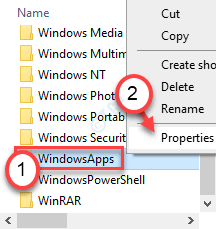
4. Selepas itu, pergi ke "Keselamatan"Seksyen.
5. Kemudian, klik pada "Lanjutan"Untuk pergi ke halaman Tetapan Lanjutan.
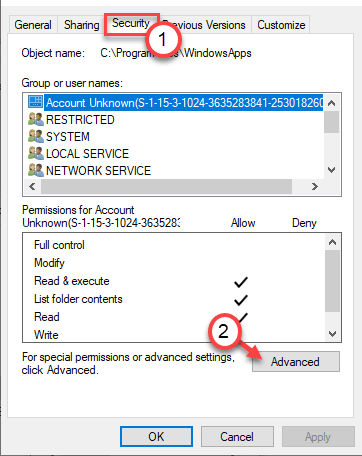
6. Biasanya, folder ini dimiliki oleh 'TrustedInstaller'.
7. Jadi, untuk menukar pemilikan, klik pada "Ubah".

8. Selanjutnya, klik pada "Lanjutan".
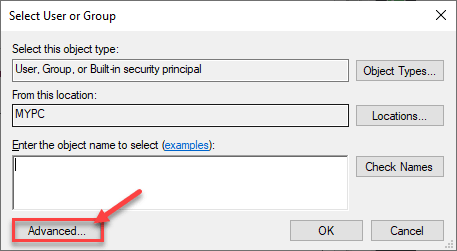
9. Untuk melihat senarai kumpulan., Cukup klik pada "Cari sekarang".
10. Di sini anda akan melihat senarai pengguna dan kumpulan. Pilih "Pengguna"Akaun dari senarai.
11. Klik pada "okey".
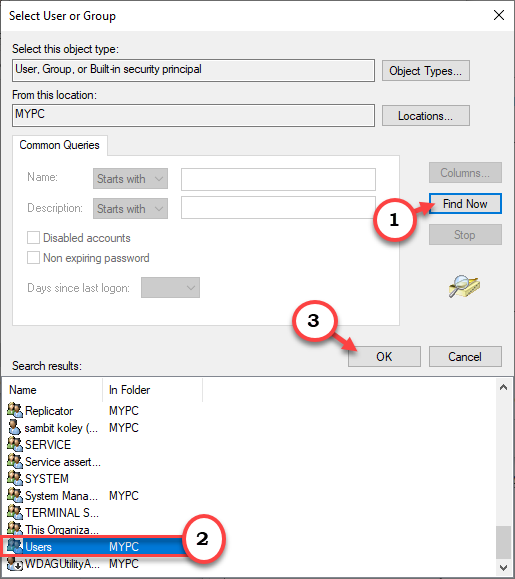
12. Akhirnya, klik pada "okey"Untuk mengubah pemilikan.
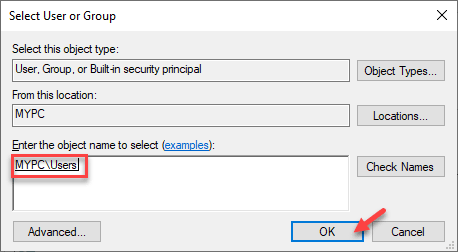
13. Sekarang, periksa kotak di sebelah "Ganti pemilik pada subkontainer dan objek". Klik pada "Memohon"Untuk menyelamatkan perubahan sehingga ke tahap ini.
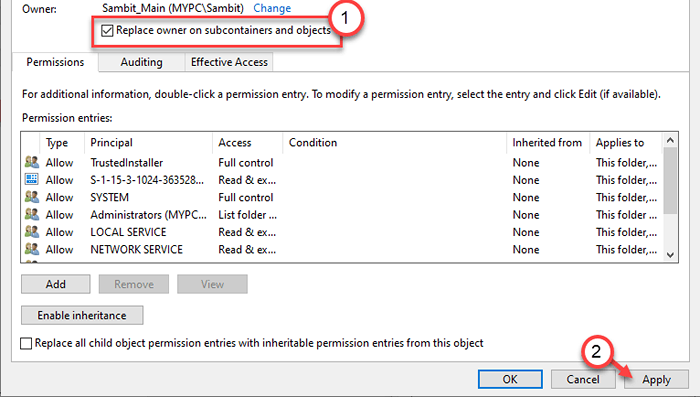
14. Sekarang, anda harus memberikan kawalan sepenuhnya ke folder ke akaun anda.
15. Anda mesti memilih Pengetua. Klik pada "Tambah".
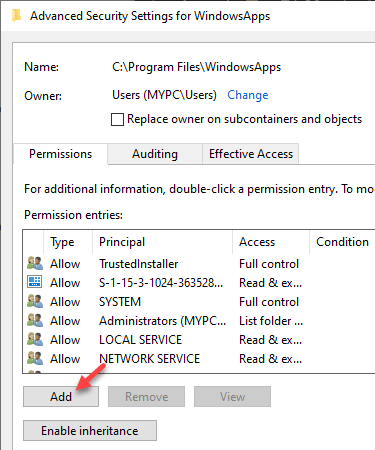
16. Selepas itu, klik pada "Pilih prinsipal".
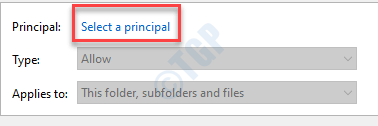
17. Sekali lagi, klik pada "Lanjutan".
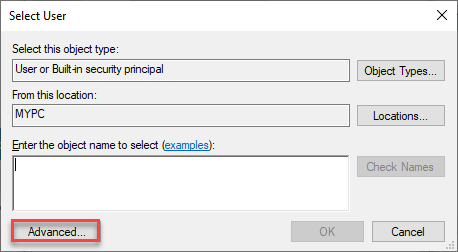
18. Sekali lagi, klik pada "Cari sekarang".
19. Pilih "Pengguna"Dari senarai.
20. Simpan perubahan dengan mengklik "okey".
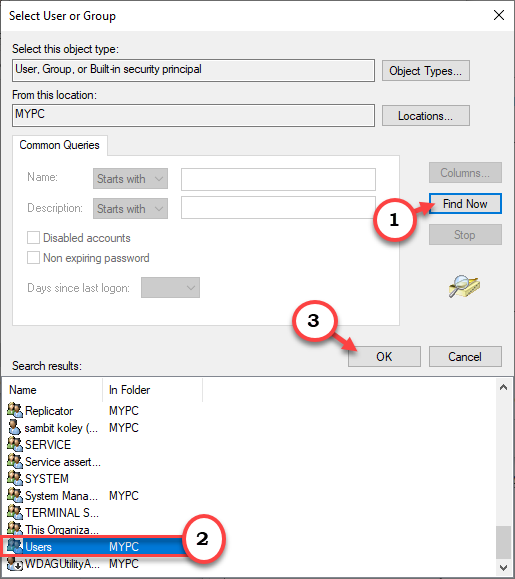
21. Klik pada "okey"Untuk menambah objek ini.
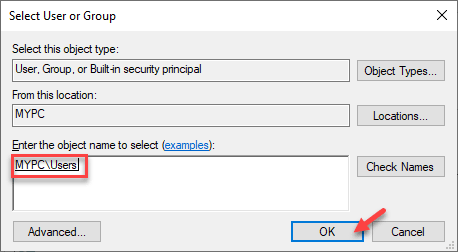
22. Seterusnya, periksa kotak di sebelah "Kawalan penuh"Untuk mendapatkan kawalan penuh.
23. Kemudian, klik pada "okey".
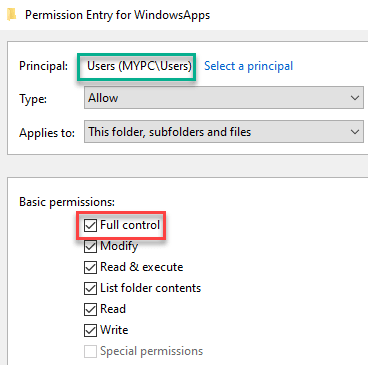
24. Akhirnya, klik pada "Memohon"Dan kemudian pada"okey".
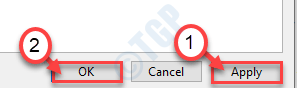
21. Dalam tetapan keselamatan lanjutan klik pada "Membolehkan warisan".

22. Kembali ke Tetapan Keselamatan Lanjutan, klik pada "Memohon"Dan"okey"Untuk menyelamatkannya.
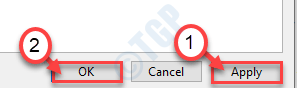
Tutup Skrin Penjelajah Fail. Mula semula komputer anda.
Betulkan 2 - Tutup aplikasi Windows
Seperti yang telah kami sebutkan, aplikasi platform windows sejagat boleh menyebabkan masalah ini.
1. Tekan Kekunci Windows+x Kekunci bersama.
2. Kemudian, klik pada "Pengurus Tugas"Untuk mengaksesnya.
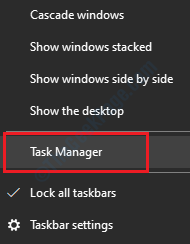
3. Apabila pengurus tugas dibuka, pergi ke "Proses"Tab.
4. Di sini, cari aplikasi Windows Store yang tidak perlu (seperti - Candy Crush, Spotify, dll.) berjalan di latar belakang. Klik kanan di atasnya dan klik pada "Tugas akhir"Untuk membunuhnya.
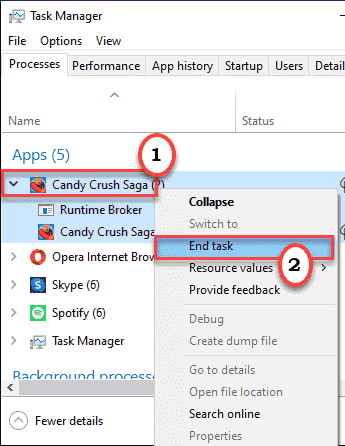
5. Terus mengulangi prestasi yang sama untuk UWP lain yang berjalan pada sistem.
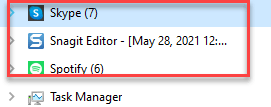
Sebaik sahaja anda melakukan ini, tutup pengurus tugas. Cuba mengakses folder tertentu sekali lagi.
Betulkan 3 - Jalankan SFC & DISM Imbasan
Semak menjalankan Pemeriksa Fail Sistem Mudah di komputer anda.
1. Anda boleh membuka dengan mudah Jalankan terminal dengan menekan Kekunci windows+r.
2. Di dalam Jalankan tetingkap, taip "cmd"Dan kemudian klik pada"okey".
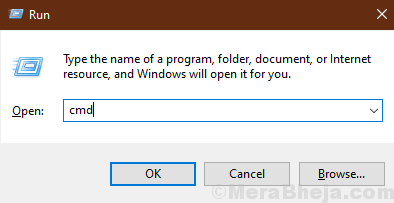
2. Untuk menjalankan Dism kamu perlu salinan dan tampal Perintah dan tekan ini Masukkan untuk melaksanakannya.
Dism.exe /online /cleanup-image /restoreHealth
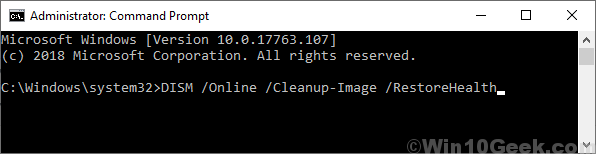
Tunggu sebentar untuk menyelesaikan proses.
3. Sekarang, salinan dan tampal perintah ini di Arahan prompt tetingkap lagi, dan tekan Masukkan.
SFC /Scannow
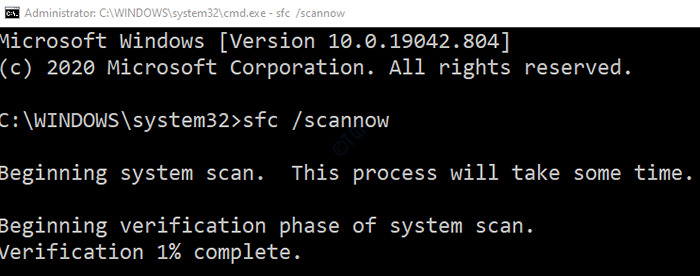
Mula semula komputer anda.
- « Cara mengimport dan mengeksport persatuan fail dengan mudah di Windows PC
- Mousocoreworker.exe terus bangun komputer dari tidur »

